Что делать, если Punto Switcher не работает? Мы собрали все возможные накладки, возникающие при работе программы в разных средах, возникновение конфликтов, их причины и возможные действия пользователя.
При работе с клавиатурным шпионом Punto Switcher возможны проблемы и ошибки.
Ошибки переключения
Начнём с наиболее часто встречающейся жалобы на то, что Свитчер не переключает раскладку.
Отсутствие переключения
Отсутствие переключения (или не исправление первой буквы) может возникать из-за установки на ПК таких переключателей, как «Switch It!» или RusLat.
Неправильное переключение
Может появляться при использовании в системе других языков (помимо русского и английского). Включённая опция автопереключения в «Устранении проблем» «Настроек» только между ними избавит от непредвиденного перескакивания индикатора при использовании третьего языка.
Неожиданное при редактировании слова
Для того чтобы такое переключение не происходило, нужно включить «Курсорные клавиши» в «Настройках» — «Устранение проблем». Тогда при исправлении слова при пользовании этими клавишами переключения не будет (однако при перемещении курсора мышью — останется).
Несрабатывание горячих клавиш
Возникает при конфликте вводимых (добавляемых пользователем) с системными или комбинациями, используемыми в других программах. Проблемы удаётся избежать если присваивать для горячих сочетание с Win, Ctrl, Shift или Alt.
Исправление введённых сокращений
Выключить инструмент «Исправлять аббревиатуры» в дополнительных общих настройках.
Конвертация
Может отсутствовать в утилитах, не поддерживающих копирование и вставку по известным клавишам с использованием Ctrl, C и V.
Некорректность при использовании
Других приложений
Возможны (особенно при использовании Telegram, IntelliJ IDEA, WhatsApp, Synergy, PhpStorm, QIP и прочих), так как изначально не было такого расчёта. Однако разработчики уверяют, что работают в этом направлении.
В Word 2010
Если MS Office с Punto Switcher не работает, то, скорее всего, раскладка от МС Офис входит в конфликт с Пунто. Для её отключения нужно:
- открыть приложение;
- перейти в «Дополнительные» в «Параметрах» («Файл»);
- в «Параметрах правки» отказаться от переключения клавиатуры по языку окружающего текста;
- нажать ОК.
MS Outlook 2010
- открыть;
- открыть вкладку «Почта» в «Параметрах» («Файл»);
- в «Параметрах редактора» выбрать «Дополнительно»;
- в пункте «Параметры правки» отключить автопереключение по языку окружающего текста.
Автотекст
Во избежание ошибок при использовании Автотекста в MS Office нужно в «Устранении проблем» «Настроек» Свитчера включить галочку возле «Не переключать по Tab и Enter».
Windows 8 и 10
Пунто Свитчер запускается без прав администратора. Но как известно, в операционках Windows 10 и 8 такие приложения могут неправильно работать с теми, которые запущены с такими правами. Во избежание этого рекомендуется запуск Punto Switcher осуществлять со включённой опцией («Настройки» — «Общие») Запускать с правами администратора».
Microsoft Word 2016
В этом случае конфликт может возникать из-за разности в алгоритмах работы клавиатуры. Исправление возможно заменой Ctrl + Shift на Alt + Shift (для переключения). После прочтения этой статьи вы сможете исправить неполадки в работе Свитчера, в том числе и в Windows 10.
Пишите в комментариях о своей работе в программе и о своих успехах в преодолении ошибок.
Комментарии:
-
Александр
При установке выдает ошибку 2755 (Windows 10 x 64 pro 1607)
-
Администратор
Вы устанавливаете старую версию, которая не совместима с вашей операционной системой.
-
-
Валентина
Как сделать, чтобы сокращения программа не правила? А то бесит даже…
-
Администратор
Можно выключить опцию Исправлять аббревиатуры в меню Настройки → Общие → Дополнительные.
-
-
Лиза
Добрый день! punto switcher для mac os mojave не работает
Галочка в Универсальном доступе стоит, ее наличие не помогает.
Что можно еще сделать, чтобы программа работала?-
Администратор
Попробуйте переустановить программу, Установите новую или наоборот старую версию.
-
Kubanflyman
Я нашел решение! Открываем Finder, заходим в Программы, ищем там Punto Switcher. Правой кнопкой по нему, Показать содержимое пакета, переходим в папку Contents-MacOS, открываем файл Punto Switcher. Программа открывается в окне терминала, сворачиваем его и пользуемся.
-
-
Саня
Спасибо!
-
Георгий
В дневнике изменилась кодировка — пошла чертовщина какая-то:
������ � �������� �������� ����� ���� � ����� �� �� �������� ���������
Что делать ?-
Администратор
Вам необходимо установить новую версию программы, тогда ошибка с кодировкой пропадет.
-
-
Николай
Есть проблема, когда на локальном компе стоит пунтосвитчер и на удаленном (работа через teamviewer)
когда раскладка автоматически переключилась на удаленном компе на один язык например на RU, а на локальном компе в это время EN
в этот момент начинается чертовщина с кракозябрами. нормально текст печатается когда оба языка одинаковые.как решить эту проблему? почему идет влияние локального языка на удаленный ???
-
Администратор
К сожалению, нам не удалось воспроизвести Вашу проблему, не могли бы Вы записать видео с Вашими действиями.
-
-
Дмитрий
при запуске exe выдает диагностику «Установщик не отвечает».
В чем проблема?-
Администратор
Рекомендуем скачать обновленный exe файл.
-
-
Руслан
Добрый день, почему Пунто свитчер не работает в программе Битрикс 24?
-
Администратор
Программа должна работать в Битрикс 24, какую ошибку выдает программа или в чем в целом проблема?
-
-
петр
Добрый день! Я администратор на одном ПК. У меня PS работает исправно (спасибо), а вот у юзеров ПК ничего не происходит с переводом раскладки. Раньше стояла версия 3.1…. и работала хорошо (но ставилась вместе с Яндексом — чего не хочется из принципа: задолбало предложение поставить Яндекс).
-
Павел
При работе в редакторе vba происходит дописание текста свойства по Ctrl+пробел. При включённом Ps иногда происходит дописание-абокадабра. — часть текста остаётся на Lat, а часть переводится на Рус. Но это происходит не каждый раз.
-
Диана
Сентябрь 2022. Установлено обновление Windows 10. И всё. Пунто больше не работает с автоматическим переключением. Пришлось удалить за бесполезностью. 15 лет использования завершились!
-
Николай
После перезагрузки компьютера перестаёт работать! Приходится переустанавливать Punto каждый перезапуск компьютера.
-
Антон
Не открываются настройки Punto Switcher. На панели приборов, когда правой кнопкой мыши нажимаешь на кнопку переключения языка, никаких настроек Punto Switcher нет, так же как если открыть меню Пуск, найти там Punto Switcher и жать на нее правой кнопкой мыши. Настроек нигде нет
Добавить комментарий
Что делать, если Punto Switcher не работает? Мы собрали все возможные накладки, возникающие при работе программы в разных средах, возникновение конфликтов, их причины и возможные действия пользователя.

При работе с клавиатурным шпионом Punto Switcher возможны проблемы и ошибки.
Содержание
- 1 Ошибки переключения
- 1.1 Отсутствие
- 1.2 Неправильное
- 1.3 Неожиданное при редактировании слова
- 2 Несрабатывание горячих клавиш
- 3 Исправление введённых сокращений
- 4 Конвертация
- 5 Некорректность при использовании
- 5.1 Других приложений
- 5.2 В Ворд 2010
- 5.3 MS Outlook 2010
- 5.4 Автотекст
- 5.5 Виндовс 8 и 10
- 5.6 Microsoft Word 2016
Ошибки переключения
Начнём с наиболее часто встречающейся жалобы на то, что Свитчер не переключает раскладку.
Отсутствие
Отсутствие переключения (или не исправление первой буквы) может возникать из-за установки на ПК таких переключателей, как «Switch It!» или RusLat.
Неправильное
Может появляться при использовании в системе других языков (помимо русского и английского). Включённая опция автопереключения в «Устранении проблем» «Настроек» только между ними избавит от непредвиденного перескакивания индикатора при использовании третьего языка.
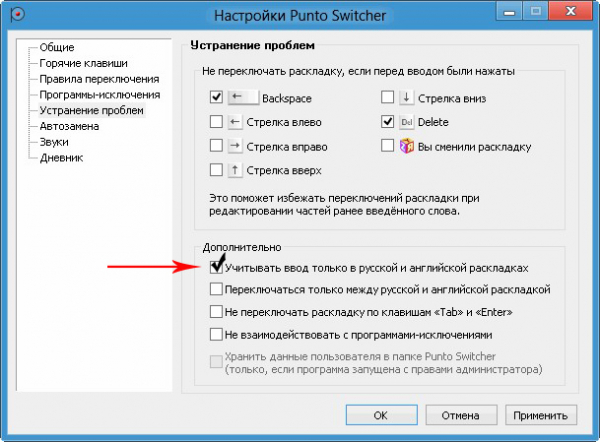
Неожиданное при редактировании слова
Для того чтобы такое переключение не происходило, нужно включить «Курсорные клавиши» в «Настройках» — «Устранение проблем». Тогда при исправлении слова при пользовании этими клавишами переключения не будет (однако при перемещении курсора мышью — останется).
Несрабатывание горячих клавиш
Возникает при конфликте вводимых (добавляемых пользователем) с системными или комбинациями, используемыми в других программах. Проблемы удаётся избежать если присваивать для горячих сочетание с Win, Ctrl, Shift или Alt.
Исправление введённых сокращений
Выключить инструмент «Исправлять аббревиатуры» в дополнительных общих настройках.
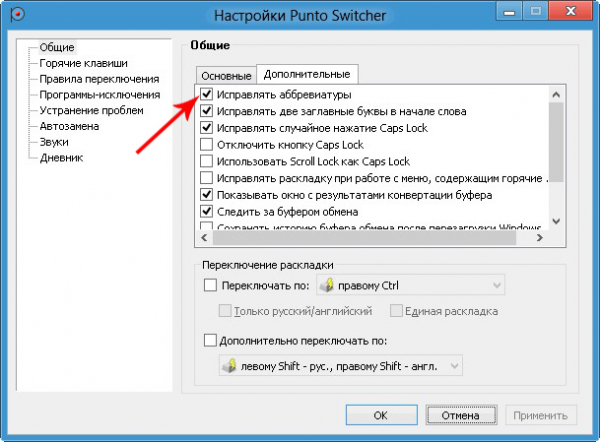
Конвертация
Может отсутствовать в утилитах, не поддерживающих копирование и вставку по известным клавишам с использованием Ctrl, C и V.
Некорректность при использовании
Других приложений
Возможны (особенно при использовании Telegram, IntelliJ IDEA, WhatsApp, Synergy, PhpStorm, QIP и прочих), так как изначально не было такого расчёта. Однако разработчики уверяют, что работают в этом направлении.
В Ворд 2010
Если MS Office с Punto Switcher не работает, то, скорее всего, раскладка от МС Офис входит в конфликт с Пунто. Для её отключения нужно:
- открыть приложение;
- перейти в «Дополнительные» в «Параметрах» («Файл»);
- в «Параметрах правки» отказаться от переключения клавиатуры по языку окружающего текста;
- нажать ОК.
MS Outlook 2010
- открыть;
- открыть вкладку «Почта» в «Параметрах» («Файл»);
- в «Параметрах редактора» выбрать «Дополнительно»;
- в пункте «Параметры правки» отключить автопереключение по языку окружающего текста.
Автотекст
Во избежание ошибок при использовании Автотекста в MS Office нужно в «Устранении проблем» «Настроек» Свитчера включить галочку возле «Не переключать по Tab и Enter».
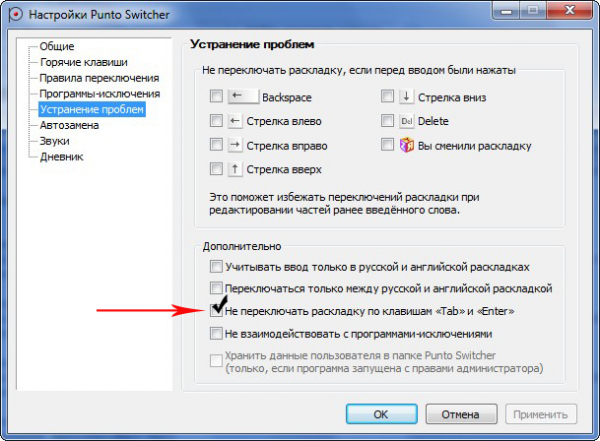
Виндовс 8 и 10
Пунто Свитчер запускается без прав администратора. Но как известно, в операционках Windows 10 и 8 такие приложения могут неправильно работать с теми, которые запущены с такими правами. Во избежание этого рекомендуется запуск Punto Switcher осуществлять со включённой опцией («Настройки» — «Общие») Запускать с правами администратора».
Microsoft Word 2016
В этом случае конфликт может возникать из-за разности в алгоритмах работы клавиатуры. Исправление возможно заменой Ctrl + Shift на Alt + Shift (для переключения). После прочтения этой статьи вы сможете исправить неполадки в работе Свитчера, в том числе и в Windows 10.
Пишите в комментариях о своей работе в программе и о своих успехах в преодолении ошибок.
Сохранение настроек и переключение раскладки
При запуске разных версий Punto Switcher в Windows 7, 8, 10 иногда возникают проблемы при которых программа не может сохранить настройки, не переключает раскладку автоматически или требует дополнительного подтверждения запуска с правами администратора.
Для решения проблемы с правами запуска необходимо:
- Идите по следующему пути:
Пуск > Все программы > Стандартные > Служебные > Планировщик задач
Start > All Programs > Accessories > System Tools > Task Scheduler
Либо наберите в поиске Task Scheduler (Планировщик задач) - Создайте новую задачу «Создать простую задачу…» (Create Basic Task…)
- Имя: Права администратора для Punto Switcher
- Триггер: «При запуске» (At startup), «При запуске системы» (At system startup)
- Действие: «Запустить программу» (Start a program) и укажите путь «C:\Program Files (x86)\Yandex\Punto Switcher\punto.exe»
- Обязательно поставьте галочку в пункте «Открыть окно»Свойства» после нажатия кнопки «Готово»» (Open the Properties dialog for this task when I click Finish) и в открывшемся диалоговом окне выберите «Выполнить с наивысшими правами» (Run with highest privileges)
- В настройках Punto Switcher уберите галочку с пункта «Запускать при старте Windows»
- Перезагрузите компьютер
Подобные вопросы:
Punto Switcher перестал работать и не переключает раскладку автоматически
Если дело не в правах администратора, то можно восстановить работу следующим способом:
- Необходимо включить видимость скрытых файлов и папок
Пуск —> Панель управления —> Оформление —> Параметры папок —> Закладка «Вид» —> В ней ставим переключатель «Показывать скрытые файлы, папки и диски». - Через «Мой компьютер» или проводник заходим в каталог с данными пользователя на системном диске:
C:\Users\Имя_пользователя\AppData\Roaming\Yandex\Punto Switcher\User Data - В данной папке находим и удаляем файл preferences.xml
- Перезагружаем компьютер или выгружаем программу и снова её запускаем.
- Punto Switcher снова работает, настройки остались сохранены! После проведенных действий рекомендуется снова скрыть файлы и папки.
Почему переключение раскладки происходит не всегда или не исправляется первая буква?
Возможно у вас установлены другие переключатели языков (например, RusLat или Switch It!), эта проблема может возникать из-за конфликта программ.
Возможно Вам поможет: Не работает автозапуск Punto Switcher на Windows 7, 8, 10?
Punto Switcher является популярной программой, которая автоматически переключает раскладку клавиатуры на русский или английский язык в зависимости от вводимого текста. Однако, на Windows 10 пользователи могут столкнуться с проблемой, когда Punto Switcher перестает работать.
Основной причиной проблемы может быть несовместимость Punto Switcher с операционной системой Windows 10. При обновлении операционной системы некоторые старые программы, включая Punto Switcher, могут перестать функционировать корректно. В таком случае, требуется обновить или переустановить Punto Switcher с целью совместимости с Windows 10.
Возможной причиной проблемы также может быть отключение автозапуска программы. Если Punto Switcher не запускается при старте операционной системы, это может привести к неработоспособности программы. Для решения этой проблемы, необходимо проверить настройки автозапуска программ в панели управления и активировать автозапуск Punto Switcher.
Еще одной возможной причиной проблемы с Punto Switcher на Windows 10 может быть конфликт с другими программами или антивирусными программами. Некоторые антивирусные программы могут блокировать работу Punto Switcher, рассматривая ее как потенциально опасное приложение. Чтобы решить эту проблему, необходимо установить Punto Switcher в список исключений в настройках антивирусной программы или временно отключить ее при работе с Punto Switcher.
Важно помнить, что Punto Switcher является программным обеспечением сторонних разработчиков, и в случае проблемы с его работой на Windows 10 рекомендуется обратиться в службу поддержки ПО или на официальный форум разработчиков для получения дополнительной информации и инструкций по устранению проблемы.
Содержание
- Почему не работает Punto Switcher на Windows 10
- Отсутствие обновлений
- Несовместимость с последней версией ОС
- Ошибки в работе программы
Почему не работает Punto Switcher на Windows 10
При использовании операционной системы Windows 10 могут возникать проблемы с работой Punto Switcher, популярной программой, предназначенной для автоматического переключения раскладки клавиатуры. Вот основные причины, почему Punto Switcher может не работать на Windows 10, и возможные способы решения этой проблемы:
- Конфликт с другими программами или настройками системы: одной из причин неработоспособности Punto Switcher может быть конфликт с другой программой, установленной на компьютере, либо с настройками операционной системы. Чтобы решить эту проблему, попробуйте закрыть другие программы или проверить и изменить настройки системы.
- Неправильная установка или обновление программы: некорректная установка или обновление Punto Switcher также может привести к его неработоспособности. Проверьте, что вы используете последнюю версию программы, и установите или обновите ее с официального сайта разработчика.
- Проблемы совместимости: Windows 10 может иметь проблемы совместимости с некоторыми старыми или неофициальными версиями Punto Switcher. Рекомендуется установить последнюю версию программы, которая специально адаптирована для работы на Windows 10.
- Ошибки в настройках раскладки клавиатуры: некорректные настройки раскладки клавиатуры могут привести к неработоспособности Punto Switcher. Проверьте настройки клавиатуры в системных настройках Windows 10 и убедитесь, что выбрана правильная раскладка.
- Вирус или вредоносное ПО: некоторые вирусы и вредоносные программы могут нарушать работу Punto Switcher. Рекомендуется провести проверку компьютера на наличие вирусов с помощью антивирусного ПО и удалить обнаруженные инфекции.
Если после выполнения вышеперечисленных действий Punto Switcher по-прежнему не работает на Windows 10, возможно, проблема требует дополнительного исследования или обращения к разработчику программы для получения помощи.
Отсутствие обновлений
При обновлении операционной системы до Windows 10 может произойти конфликт между текущей версией Punto Switcher и новой ОС. Обычно разработчики реагируют на такие проблемы и выпускают обновленные версии своего ПО, чтобы оно функционировало без сбоев на новых системах.
Если ваш Punto Switcher не работает на Windows 10, убедитесь, что у вас установлена самая последняя версия программы. Проверьте на официальном сайте разработчика, нет ли доступных обновлений. Если обновления доступны, загрузите и установите их.
Если обновления не предлагаются или проблема не устраняется после установки обновлений, попробуйте обратиться в службу поддержки Punto Switcher. Они могут предоставить вам инструкции или решение для вашей конкретной проблемы с программой.
Несовместимость с последней версией ОС
Вместе с обновлением ОС Windows 10 могут быть внесены изменения в системные компоненты, которые могут привести к неправильной работе Punto Switcher. Данный программный инструмент может быть разработан под более ранние версии Windows и не иметь обновлений для совместимости с последней версией ОС.
Если вы установили Punto Switcher на компьютер с Windows 10 и программа не работает, возможны следующие решения.
- Проверьте наличие обновлений. Перейдите на официальный сайт разработчика и проверьте, доступна ли более новая версия Punto Switcher, которая совместима с Windows 10. Установите обновление и перезапустите программу.
- Установите программу в режиме совместимости. Щелкните правой кнопкой мыши по ярлыку Punto Switcher и выберите «Свойства». Перейдите на вкладку «Совместимость» и установите флажок напротив опции «Запускать эту программу в режиме совместимости». Из списка выберите предыдущую версию Windows, с которой Punto Switcher нормально работал. Примените изменения и попробуйте снова запустить программу.
- Режим совместимости с административными правами. Если у вас на компьютере установлено несколько учетных записей с различными правами доступа, попробуйте запустить Punto Switcher с правами администратора. Щелкните правой кнопкой мыши по ярлыку программы и выберите «Запуск от имени администратора».
Если ни одно из этих решений не помогло, возможно, придется поискать альтернативные программные инструменты для автоматической смены раскладки клавиатуры на Windows 10. Обратитесь к обзорам и рекомендациям пользователей для выбора подходящей альтернативы.
Ошибки в работе программы
При использовании программы Punto Switcher на Windows 10 могут возникать различные ошибки, которые мешают нормальной работе пользователя. Рассмотрим некоторые из наиболее часто встречающихся проблем и способы их решения.
1. Ошибка запуска программы
Возможной причиной данной ошибки может быть отсутствие соответствующих драйверов или конфликт программ с антивирусными или другими защитными программами. Один из способов решения проблемы — запустить программу в режиме совместимости с предыдущими версиями Windows.
2. Проблемы с автоматическим переключением раскладки
Иногда Punto Switcher может некорректно определять язык ввода и не совершать автоматическую смену раскладки клавиатуры. Чтобы исправить данную проблему, можно попробовать переустановить программу или проверить настройки языка ввода в системе.
3. Зависание или вылет программы
Если программа Punto Switcher зависает или вылетает, возможно, это связано с конфликтом с другими программами или неправильными настройками в системе. Попробуйте проверить программу на наличие обновлений или выполнить ее повторную установку.
4. Ошибки при работе в специализированных программах
Иногда Punto Switcher может вызывать ошибки при работе в специализированных программах, таких как графические редакторы или среды разработки. В этом случае рекомендуется отключить программу или найти ее альтернативу, совместимую с выбранной программой.
Если проблемы с работой программы Punto Switcher сохраняются после применения указанных методов, рекомендуется обратиться за помощью в службу поддержки разработчиков программы или обратиться к специалистам по поддержке пользователей Windows 10.





